inux是一種廣泛應用于服務器和嵌入式設備的操作系統,通過更改IP地址,可以對網絡進行重新配置和優化,以滿足不同的需求。在Linux中,可以使用不同的命令和配置文件進行IP地址的更改。本文將詳細介紹Linux更改IP地址的步驟和相關命令。
步驟一:查看當前網絡配置
在更改IP地址之前,首先需要查看當前網絡配置。可以使用命令 ifconfig 或 ip addr 查看當前網絡接口的詳細信息。該命令將顯示每個接口的IP地址、子網掩碼、網關等信息。
例如,使用以下命令查看eth0接口的配置:
ifconfig eth0
或者
ip addr show eth0
可以根據顯示結果確定要修改的網絡接口和相關信息。
步驟二:編輯網絡配置文件
默認情況下,網絡配置文件位于 /etc/sysconfig/network-scripts 目錄下,文件名以 ifcfg- 開頭,后跟接口名。例如,eth0的配置文件名為 ifcfg-eth0。
使用 vim 或其他編輯器打開要修改的網絡配置文件。例如,要編輯eth0的配置文件,可以使用以下命令:
vim /etc/sysconfig/network-scripts/ifcfg-eth0
在文件中,可以找到類似以下內容的配置:
DEVICE=eth0
TYPE=Ethernet
ONBOOT=yes
BOOTPROTO=none
IPADDR=192.168.1.100
NETMASK=255.255.255.0
GATEWAY=192.168.1.1
DNS1=8.8.8.8
DNS2=8.8.4.4
在此示例中,可以更改IPADDR、NETMASK、GATEWAY和DNS等參數,以更改IP地址。可以根據實際需求修改這些參數的值。例如,要將IP地址修改為192.168.1.200,可以將IPADDR的值更改為192.168.1.200。
步驟三:重啟網絡服務
在更改完網絡配置文件后,需要重啟網絡服務使更改生效。可以使用以下命令重啟網絡服務:
service network restart
或者
systemctl restart network
這將重啟網絡服務并使新的IP地址生效。
步驟四:驗證IP地址更改
完成以上步驟后,可以再次使用 ifconfig 或 ip addr 命令來驗證IP地址是否已成功更改。確認新的IP地址已成功應用后,即可開始使用新的IP地址。
其他常用的命令和技巧:
ifconfig:顯示和配置網絡接口的工具,可以用于查看當前網絡接口的詳細信息。ip addr:顯示和配置網絡接口的新命令,與ifconfig類似,也可以用于查看網絡接口的詳細信息。ping:用于測試與遠程主機的連接和網絡延遲,可以使用該命令來測試新的IP地址是否可用。
ping 192.168.1.200
/etc/hosts文件:該文件包含了IP地址和主機名的對應關系,可以在該文件中添加或修改條目以進行主機名與IP地址的解析。route命令:用于查看和配置內核的IP路由表,可以使用該命令來添加、刪除或修改路由規則。
例如,添加一條默認路由的命令如下:
route add default gw 192.168.1.1
systemctl命令:用于管理系統服務,可以使用該命令來啟動、停止或重啟網絡服務。ifdown和ifup命令:ifdown用于停止網絡接口,ifup用于啟動網絡接口。可以使用這兩個命令來臨時禁用或啟用一個網絡接口。
總結:
本文詳細介紹了在Linux中更改IP地址的步驟和相關命令。首先,使用 ifconfig 或 ip addr 命令查看當前網絡配置。然后編輯網絡配置文件 /etc/sysconfig/network-scripts/ifcfg-eth0,修改相關參數并保存。重啟網絡服務使更改生效,并使用 ifconfig 或 ip addr 命令驗證IP地址是否已成功更改。最后,介紹了一些常用的命令和技巧,可以幫助更好地管理網絡配置。在實際應用中,可以根據具體需求進行適當調整和擴展。
-
Linux
+關注
關注
87文章
11304瀏覽量
209523 -
IP
+關注
關注
5文章
1708瀏覽量
149554 -
服務器
+關注
關注
12文章
9160瀏覽量
85428 -
操作系統
+關注
關注
37文章
6825瀏覽量
123333
發布評論請先 登錄
相關推薦
Linux系統命令
linux中 9 個touch命令介紹

linux的ip命令是什么





 linux更改ip步驟命令
linux更改ip步驟命令
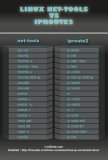
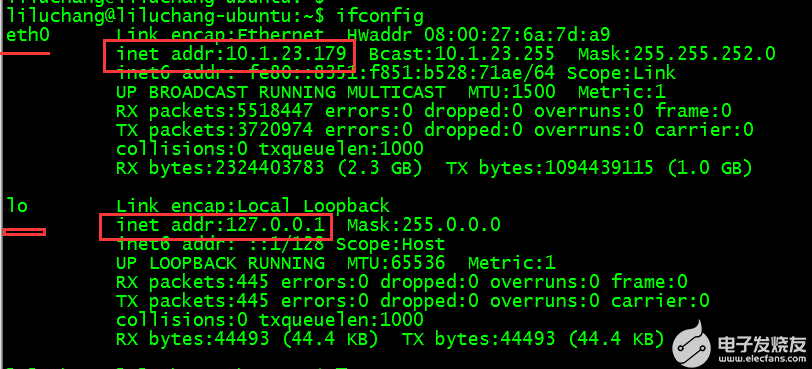










評論